
إعداد أجهزة الصوت في إعداد صوت MIDI على الـ Mac
استخدم إعداد صوت MIDI لإعداد أجهزة إدخال وإخراج الصوت، كالميكروفونات وواجهات الصوت متعددة القنوات. كما يمكنك استخدامه لنقل الصوت من أجهزة iOS و iPadOS مباشرة إلى الـ Mac الخاص بك.
تعتمد الإعدادات التي يمكنك تغييرها في إعداد صوت MIDI على جهاز الصوت الذي تستخدمه. على سبيل المثال، يمكنك ضبط مستوى الصوت لكل قناة متوفرة لجهاز إخراج الصوت لديك.
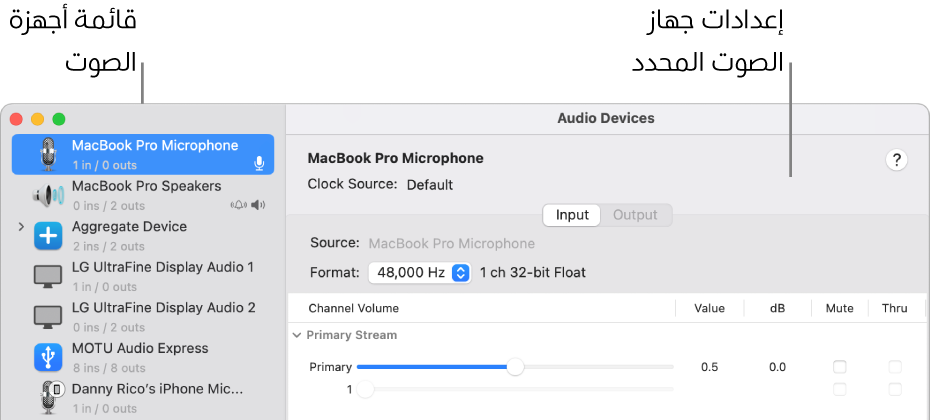
إعداد أجهزة الصوت
قم بتوصيل أجهزة الصوت بالـ Mac، وإذا لزم الأمر، فقم بتثبيت أي برامج مضمنة مع الأجهزة.
في تطبيق إعداد صوت MIDI
 على الـ Mac، حدد جهازًا في الشريط الجانبي لنافذة أجهزة الصوت.
على الـ Mac، حدد جهازًا في الشريط الجانبي لنافذة أجهزة الصوت.ملاحظة: بالنسبة إلى أجهزة iOS و iPadOS، انقر على تمكين أولًا، ثم حدد الجهاز. قد تتم مطالبتك بفتح قفل جهازك باستخدام رمز دخول أو أن تثق في الجهاز.
انقر على الجهاز مع الضغط على ⌃، أو انقر على القائمة المنبثقة تكوين الجهاز المحدد
 في الزاوية السفلية اليمنى من الشريط الجانبي، ثم اختر كيف سيتم استخدام الجهاز:
في الزاوية السفلية اليمنى من الشريط الجانبي، ثم اختر كيف سيتم استخدام الجهاز:لإدخال الصوت: اختر استخدام هذا الجهاز لإدخال الصوت.
لإخراج الصوت: اختر استخدام هذا الجهاز لإخراج الصوت.
لتشغيل أصوات النظام: اختر تشغيل التنبيهات ومؤثرات الصوت عبر هذا الجهاز.
على الجانب الأيسر من نافذة أجهزة الصوت، حدد الخيارات المتوفرة للجهاز الذي حددته:
في أغلب الأحيان، يكون مصدر مولد النبضات معينًا على الإعداد الافتراضي.
انقر على قائمة التنسيق المنبثقة، ثم قم بتعيين معدل العينة وعمق البت. وعليك أن تتأكد من أنها متطابقة مع الإعدادات المناسبة لجهاز الصوت لديك.
إذا كان الـ Mac الخاص بك يدعم محوِّل معدل عينة مكونات الكمبيوتر، فستكون القائمة المنبثقة محوِّل معدل مكونات الكمبيوتر متوفرة في جزء الإدخال. عند اختيار تلقائي من القائمة المنبثقة، يتم تشغيل محوِّل معدل عينة الجهاز إذا كانت عينات الصوت الواردة PCM ومنسقة طبقًا للمعيار الدولي IEC 60958-3. ويتم إيقاف محوِّل معدل عينة الجهاز إذا كان بث الإدخال مشفرًا. ويمكنك أيضًا اختيار تمكين أو تعطيل من القائمة لإبقاء محوِّل معدل عينة الجهاز قيد التشغيل أو الإيقاف.
إذا كان عنصر التحكم في مستوى الصوت الخاص بالبرنامج متوفرًا لجهازك، فإن أشرطة تمرير مستوى الصوت تكون زرقاء للإشارة إلى أنها نشطة. اسحب أشرطة التمرير لتعيين مستوى الصوت لكل قناة.
لإعداد تكوين سماعة استريو أو مجسمة (متعددة القنوات)، انقر على تكوين السماعات، ثم قم بإعداد التكوين.
حول اتصالات AVB الافتراضية
مع اتصالات AVB الافتراضية، يمكنك مشاركة صوت عالي الجودة بين الأجهزة الموجودة على نفس الشبكة المحلية. بدلاً من تشغيل كبلات صوت طويلة أو التعامل مع انقطاعات الاتصال اللاسلكي، يمكنك القيام بأشياء مثل تسجيل الموسيقى بتوقيت مثالي عبر عدة أجهزة كمبيوتر، أو مشاركة الصوت على الفور بين الكمبيوتر والأجهزة الأخرى، أو البث دون تأخيرات أو خلل في الصوت.
في تطبيق إعداد صوت MIDI ![]() , يمكنك توصيل مصدر صوت (مثل Mac الرئيسي للتسجيل) بوجهات صوت (مثل Mac ثانٍ في غرفة أخرى) على نفس الشبكة المحلية.
, يمكنك توصيل مصدر صوت (مثل Mac الرئيسي للتسجيل) بوجهات صوت (مثل Mac ثانٍ في غرفة أخرى) على نفس الشبكة المحلية.
بإمكان تدفقات الصوت لديك التعامل مع:
قنوات صوت من 1 إلى 32 (تستخدم معظم الإعدادات 8)
معدلات عينة من 44.1 كيلوهرتز إلى 192 كيلوهرتز
تنسيقات البث AM-824 أو AAF
إعداد اتصال AVB افتراضي
في تطبيق إعداد صوت MIDI ![]() على الـ Mac، أنشئ نقطة نهاية AVB افتراضية لأجهزة كمبيوتر Mac الأخرى وأجهزة AVB من خلال القيام بأي مما يأتي:
على الـ Mac، أنشئ نقطة نهاية AVB افتراضية لأجهزة كمبيوتر Mac الأخرى وأجهزة AVB من خلال القيام بأي مما يأتي:
على Mac المضيف، انقر على
 ، ثم انقر على إنشاء جهاز AVB افتراضي.
، ثم انقر على إنشاء جهاز AVB افتراضي.يمكن استخدام مساعد إعداد AVB لتكوين أجهزة AVB غير المكتسبة بعد.
يتم اكتساب بعض أجهزة AVB تلقائيًا عند الاتصال بها مباشرةً عبر الإيثرنت.
لا يحدث الاكتساب التلقائي عندما يكون الـ Mac وأجهزة AVB متصلين باستخدام مفتاح شبكة متوافق مع AVB.
إذا كنت تستخدم Mac إضافيًا، فتصفح شبكتك بحثًا عن جهاز AVB واتصل بمضيف AVB الافتراضي.
يجب إلغاء اكتساب أجهزة الـ Mac أو أجهزة AVB المكتسبة التابعة لجهة خارجية قبل تشغيل مساعد إعداد AVB. لإلغاء اكتساب جهاز Mac أو جهاز AVB، قم بإلغاء تحديد خانة الاختيار في نافذة مستعرض أجهزة الشبكة على جهاز Mac المضيف لـ AVB الافتراضي.
ملاحظة: للتوصيل بنجاح بالمضيف لـ AVB الافتراضي، تأكد من أن محول الشبكة والأجهزة المحلية للشبكة تدعم اتصالات AVB.